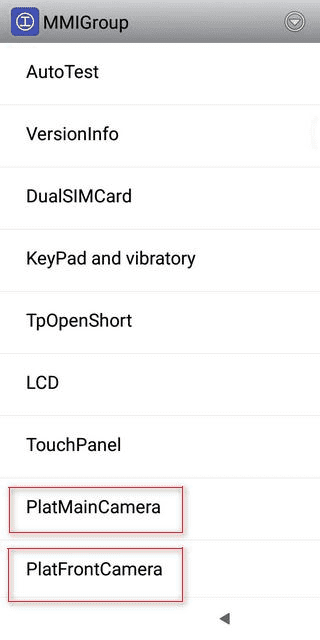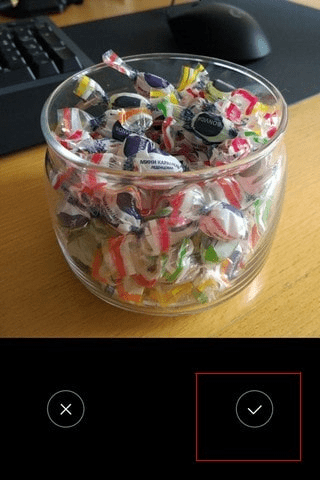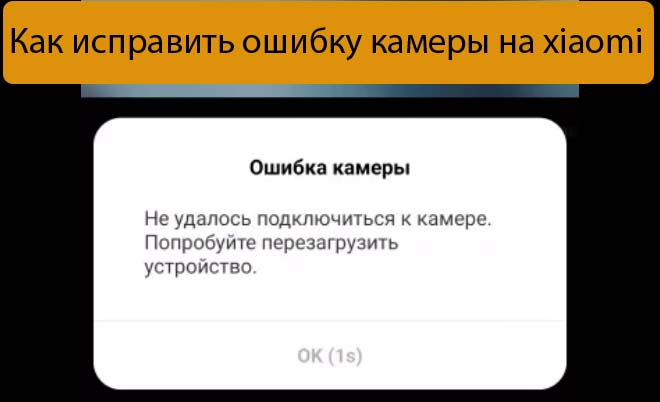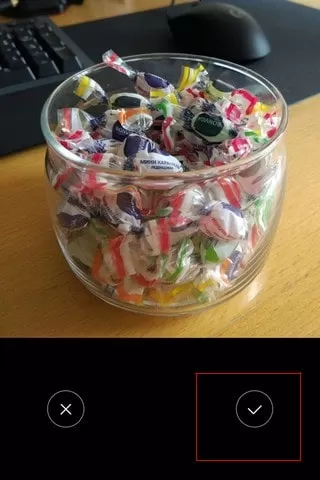Наблюдения и советы этой статьи мы подготовили на основании опыта команды Xiaomi Mi 9T является одним из самых продаваемых устройств среднего класса, выделяя среди своих качеств экран без выемки или отверстия при переходе на открытая комната механизмы. И его передняя, и задняя камеры дали хорошие результаты, но они также привели к тому, что несколько пользователей столкнулись с проблемами, которые затрудняют использование.
Всплывающая камера Xiaomi Mi 9T уже смогла проверить, что ее нелегко сломать, но, тем не менее, проблемы, связанные с аппаратным обеспечением, возникают из-за программного обеспечения. Это так или иначе заставляет нас покончить с ними и покажет вам шаги, которые вы должны выполнить для каждая из этих неудач , как у фронтальной камеры по 20 мегапикселей, так и у задней с ее тройной камерой.
Проблемы со светодиодной подсветкой в MIUI 11
При обновлении Xiaomi Mi 9T до MIUI 11 с Android 10 многие пользователи увидели, как в этом смартфоне появилась новая функция. До сих пор передняя камера через светодиод излучала свет, когда поднималась и пряталась, но теперь и этот свет появляется на экране , Некоторые пользователи считают, что это программная ошибка, но правда в том, что это новая функциональность, которая распространяется только на эти модели.
Проверьте обновления
Пока невозможно отключить светодиодную подсветку на экране, а не за его пределами, но возможно, что обновления могут быть включены. Вот почему так важно обновлять нашу систему , поскольку в дополнение к этому мы могли бы получить улучшения в наших задних и передних камерах для улучшения результатов.
Мы можем вручную проверить наличие обновлений в разделе «Настройки»> «Информация о телефоне»> «Обновление системы».
Самые распространенные проблемы
В нашем Xiaomi Mi 9T фотографический раздел очень полный, что позволяет нам встречаться с разными ошибками. Вот почему мы собираемся показать вам ниже, как вы можете решить наиболее распространенные сбои, которые могут возникнуть в ваших камерах, если вы знаете или страдаете от любой другой ошибки, вы можете оставить это в комментариях, чтобы найти решение.
Фронтальная камера Xiaomi Mi 9T не выходит или стоит
Хотя это может быть трудно сломать этот модуль камеры, если мы знали о некоторых ситуациях, в которых камера не поднимается или иным образом она делает это медленно или со звуком. Это потому, что какой-то элемент вошел в модуль камеры, и нам придется очистить его тщательно Вероятно, что со временем это был песок или даже пыль и грязь. Мы должны быть осторожны, выполняя шаги, которые мы видели при очистке разъемов нашего мобильного телефона.
Фотографии не ясны
Мы сталкиваемся со смартфоном, у которого есть все необходимое, чтобы предложить нам одни из лучших фотографий своего диапазона, используя преимущества основного объектива, телеобъектива или широкого угла обзора. В случае, если с любым из них изображение нам не понятно, у вас может быть простое решение, почистить линзы с мягкой тканью или даже с рубашкой.
При использовании это нормально, что мы окрашиваем камеры пальцами, это элемент, о котором мы должны заботиться, как задняя, так и передняя линза, даже если она скрыта.
Мобильник не фокусируется
Еще одна из самых повторяющихся проблем, которые мы можем найти в Xiaomi Mi 9T, — это подход, несмотря на наличие система автофокуса Вполне вероятно, что в определенные моменты он будет сбит с толку и не будет фокусироваться, как следует. Это может быть потому, что мы заблокировали автофокус, что мы можем сделать, не осознавая этого, держа палец на экране во время съемки.
Решить это очень просто, нам просто нужно закройте приложение камеры закройте его из многозадачного режима и снова откройте. Если проблема не была решена, нам придется коснуться экрана, чтобы сфокусироваться, за счет конкретного сбоя, который может произойти, потому что ситуация с освещением не самая лучшая.
Несмотря на то, что наш Xiaomi Mi 9T обладает огромным аппаратным обеспечением, приложение камеры не является одним из тех, которые убеждают, по крайней мере, в Европе, поскольку оно отличается от того, к чему мы привыкли. к улучшить результаты с помощью Google мы можем установить известную GCam на нашу Xiaomi Mi 9T.
Для этого нам нужно будет выполнить следующие шаги, и через несколько секунд у нас в мобильном телефоне появится возможность использовать оба приложения для фотографирования, чтобы выбрать, какое из них лучше.
- Активируем неизвестные источники в Настройки> Дополнительные настройки> Конфиденциальность> Активировать неизвестные источники.
- Мы загружаем в наш Xiaomi Mi 9T файлы (GCam_7.3.018_Urnyx05-v1.0.apk) из это веб-сайт Остальное может не работать.
- Мы устанавливаем загруженные нами файлы и открываем их как любое другое приложение.
Компания Xiaomi Mi 9T является одним из самых продаваемых устройств среднего класса, выделяя среди своих качеств экран без выемки или отверстия при переходе на открытая комната механизмы. И его передняя, и задняя камеры дали хорошие результаты, но они также привели к тому, что несколько пользователей столкнулись с проблемами, которые затрудняют использование.
Всплывающая камера Xiaomi Mi 9T уже смогла проверить, что ее нелегко сломать, но, тем не менее, проблемы, связанные с аппаратным обеспечением, возникают из-за программного обеспечения. Это так или иначе заставляет нас покончить с ними и покажет вам шаги, которые вы должны выполнить для каждая из этих неудач , как у фронтальной камеры по 20 мегапикселей, так и у задней с ее тройной камерой.
Содержание
- Проблемы со светодиодной подсветкой в MIUI 11
- Проверьте обновления
- Самые распространенные проблемы
- Фронтальная камера Xiaomi Mi 9T не выходит или стоит
- Фотографии не ясны
- Мобильник не фокусируется
- Как улучшить фото Xiaomi Mi 9T с помощью GCam
Проблемы со светодиодной подсветкой в MIUI 11
При обновлении Xiaomi Mi 9T до MIUI 11 с Android 10 многие пользователи увидели, как в этом смартфоне появилась новая функция. До сих пор передняя камера через светодиод излучала свет, когда поднималась и пряталась, но теперь и этот свет появляется на экране , Некоторые пользователи считают, что это программная ошибка, но правда в том, что это новая функциональность, которая распространяется только на эти модели.
Проверьте обновления
Пока невозможно отключить светодиодную подсветку на экране, а не за его пределами, но возможно, что обновления могут быть включены. Вот почему так важно обновлять нашу систему , поскольку в дополнение к этому мы могли бы получить улучшения в наших задних и передних камерах для улучшения результатов.
Мы можем вручную проверить наличие обновлений в разделе «Настройки»> «Информация о телефоне»> «Обновление системы».
Самые распространенные проблемы
В нашем Xiaomi Mi 9T фотографический раздел очень полный, что позволяет нам встречаться с разными ошибками. Вот почему мы собираемся показать вам ниже, как вы можете решить наиболее распространенные сбои, которые могут возникнуть в ваших камерах, если вы знаете или страдаете от любой другой ошибки, вы можете оставить это в комментариях, чтобы найти решение.
Фронтальная камера Xiaomi Mi 9T не выходит или стоит
Хотя это может быть трудно сломать этот модуль камеры, если мы знали о некоторых ситуациях, в которых камера не поднимается или иным образом она делает это медленно или со звуком. Это потому, что какой-то элемент вошел в модуль камеры, и нам придется очистить его тщательно Вероятно, что со временем это был песок или даже пыль и грязь. Мы должны быть осторожны, выполняя шаги, которые мы видели при очистке разъемов нашего мобильного телефона.
Фотографии не ясны
Мы сталкиваемся со смартфоном, у которого есть все необходимое, чтобы предложить нам одни из лучших фотографий своего диапазона, используя преимущества основного объектива, телеобъектива или широкого угла обзора. В случае, если с любым из них изображение нам не понятно, у вас может быть простое решение, почистить линзы с мягкой тканью или даже с рубашкой.
При использовании это нормально, что мы окрашиваем камеры пальцами, это элемент, о котором мы должны заботиться, как задняя, так и передняя линза, даже если она скрыта.
Мобильник не фокусируется
Еще одна из самых повторяющихся проблем, которые мы можем найти в Xiaomi Mi 9T, — это подход, несмотря на наличие система автофокуса Вполне вероятно, что в определенные моменты он будет сбит с толку и не будет фокусироваться, как следует. Это может быть потому, что мы заблокировали автофокус, что мы можем сделать, не осознавая этого, держа палец на экране во время съемки.
Решить это очень просто, нам просто нужно закройте приложение камеры закройте его из многозадачного режима и снова откройте. Если проблема не была решена, нам придется коснуться экрана, чтобы сфокусироваться, за счет конкретного сбоя, который может произойти, потому что ситуация с освещением не самая лучшая.
Несмотря на то, что наш Xiaomi Mi 9T обладает огромным аппаратным обеспечением, приложение камеры не является одним из тех, которые убеждают, по крайней мере, в Европе, поскольку оно отличается от того, к чему мы привыкли. к улучшить результаты с помощью Google мы можем установить известную GCam на нашу Xiaomi Mi 9T.
Для этого нам нужно будет выполнить следующие шаги, и через несколько секунд у нас в мобильном телефоне появится возможность использовать оба приложения для фотографирования, чтобы выбрать, какое из них лучше.
- Активируем неизвестные источники в Настройки> Дополнительные настройки> Конфиденциальность> Активировать неизвестные источники.
- Мы загружаем в наш Xiaomi Mi 9T файлы (GCam_7.3.018_Urnyx05-v1.0.apk) из это веб-сайт Остальное может не работать.
- Мы устанавливаем загруженные нами файлы и открываем их как любое другое приложение.
Как исправить ошибку камеры на xiaomi, для этого определим проблему, после чего начались сбои. А, затем будем устранять её одним из предложенных методов.
Комментарии
Если вылезла ошибка в камере на Хиаоми, то достаточно отправить мобилу в перезагрузку.
Добрый день, подскажите почему не открывается гугл камера в Сяоми?
В моем Ксаоми перестала открываться фронтнальная, просто черный экран, скачал другие проги камер — НЕ ПОМОГАЕТ, подскажите что-нибудь?
На Редми при установке разблокировки по лицу, выдает ошибку «не удалось запустить камеру«, первый раз решил поставить FaceID.
Услуга ремонт камеры смартфона, запчасти в наличии, и у нас пешая доступность, по ссылке все подробности!
Как исправить ошибку камеры на xiaomi
В общем и целом производитель Xiaomi хорошо себя зарекомендовал за долгие годы нахождения на рынке современной электроники. Но даже такой факт не исключает того, что с телефоном рано или поздно не произойдет какой-нибудь сбой. В этой статье мы подробно рассмотрим, какие существуют способы исправления ошибки при включении камеры на смартфоне Xiaomi.
Главные причины поломки
- Ошибка в работе фирменной оболочки MIUI.
- Попадание влаги внутрь смартфона.
- Неудачная попытка перепрошивки девайса.
- Механическое воздействие (удар, падение и т.п.).
- Телефон попал под влияние максимально высоких или низких температур.
Проведение диагностики камеры с помощью инженерного меню
Для того чтобы оказаться в инженерном меню, необходимо открыть штатное приложение «телефон«, и в меню набора номера ввести команду: *#*#6484#*#*. Затем следует подтвердить введенную команду нажатием клавиши вызова. В отдельных случаях телефон сразу после набора комбинации оказывается в инженерном меню.
В перечне тестов вам нужны только пункты «Rear Camera» и «Front Camera». Выбирать пункт следует в зависимости от того, с какой камерой у вас неполадки. Данная диагностика даст понять, обнаружила ли ОС модуль, как физический датчик. При неудачном тесте будет означать, что самому вам исправить ошибку камеры на xiaomi не удастся, и тогда придется обращаться в специализированный сервис для замены модуля.
Если приложение открыто, но на экране нет никаких изменений, то требуется ремонт. При открытии камеры, сделайте фотографию и нажмите на значок «галочка».
После этих действий фотография должна отобразиться в инженерном меню. Всё прошло хорошо, нажмите на кнопку «Delete», чтобы удалить тестовый снимок.
Если тест пройдет, а в камере так и вылетает ошибка, то причину следует искать в программном обеспечении. Если у вас установлены разные приложения для фотографии, сотрите их со своего телефона через меню настроек, перезагрузите смартфон, и через штатное приложение «Камера» попробуйте сделать снимок.
Способы устранения проблемы
1 способ — перезагрузка устройства
Этот метод, конечно, довольно редко помогает в исправлении ошибок подобного рода, но пробовать всё-таки стоит. Причем важно это сделать в первую очередь.
2 способ — очистка КЭШа
- Откройте меню настроек телефона.
- Зайдите в раздел «приложения«.
- Отыщите стандартное приложение камеры, а затем нажмите на него.
- Удалите все скопившиеся данные настроек программы.
- Перезагрузите смартфон.
Попробуйте открыть камеру и сделать несколько снимков.
3 способ — отказ к заводским настройкам
Если вам ни один из вышеописанных вариантов не помог, то стоит прибегнуть к данному методу. Предварительно важно сохранить все важные данные на флеш-накопители или компьютер. Сброс можно сделать как через recovery menu, так как и из меню настроек, просто перейдя в раздел «восстановление и сброс«.
Нам хочется верить, что данный материал поможет кому-нибудь решить ошибку с камерой на Сяоми. Желаем вам удачи!
Не работает камера на Xiaomi: причины и устранение неисправности
Смартфоны Xiaomi, в том числе и бюджетные версии, оснащаются качественными фотомодулями, которые позволяют получать даже в условиях недостаточной освещенности яркие и сочные фотографии. Если пользователь обнаружил существенное снижение качества снимков, то проблемы могут заключаться как в физическом повреждении модуля, так и каких-то программных ошибках.
Наиболее распространенная причина выхода из строя фотомодуля на Сяоми – его физическое повреждение в результате падения или удара. При обнаружении явных дефектов (сколы, царапины и т.д.) самостоятельно восстановить работоспособность аппарата вряд ли получится, поэтому лучше производить ремонт смартфонов в специализированных сервисных центрах Ксиаоми в #WF_CITY_PRED#, где предварительно будет проведена полноценная диагностика аппарата.
Попадание влаги в корпус
Если обнаружилось, что камера на Xiaomi перестала функционировать сразу же после попадания воды внутрь корпуса, то первое, что нужно выполнить, — это отключить смартфон. Далее из него извлекаются «симка» и карта памяти.
После этого надо постараться как можно лучше высушить телефон. Оптимальный вариант – помещение его в емкость, наполненную рисом, на сутки. Затем можно дополнительно просушить изделие при помощи фена.
Однако этот вариант не может гарантировать на 100% восстановление работоспособности аппарата, ведь вода могла окислить контакты и микросхемы, что и станет причиной выхода модуля из строя.
Установка «кастомной» прошивки
При решении установить неофициальную версию прошивки пользователь должен четко понимать, что она может представлять потенциальную опасность для гаджета. Так, «кастомные» оболочки часто содержат вирусы или опасные приложения, которые способны негативно повлиять на функционирование не только камеры, но и других модулей.
Варианты решения проблемы – установка официальной версии прошивки либо же сброс системы к заводским настройкам. Перед выполнением данных мероприятий рекомендуется сохранить свои данные на сторонний носитель.
Также отказ камеры Xiaomi делать фотоснимки может быть связан со сбоем в оболочке MIUI. В этом случае можно попробовать перезагрузить устройство или же установить новую версию прошивки.
Диагностика камеры Xiaomi
Перед обращением в сервисный центр можно самостоятельно произвести диагностику фотомодуля, для чего потребуется зайти в инженерное меню. Для этого достаточно набрать следующую комбинацию цифр и символов: *#*#6484#*#*.
В открывшемся окне надо выбрать нужный тест (PlatMainCamera и PlatFrontCamera), в зависимости от того, какая камера не работает. Запуск теста позволяет узнать, определяет ли система модуль в качестве физического датчика.
Если система не прошла тест, значит, требуется замена вышедшего из строя элемента. Если же камера включилась, то надо сделать снимок и выбрать значок «Галочка». После этого фотография будет выведена в инженерное меню. При успешном совершении операции надо нажать на «Delete» для удаления тестового снимка.
При успешном прохождении теста, то есть камера успешно справляется со своей задачей, необходимо искать проблему в другом месте.
Если все предложенные варианты устранения неисправности не помогают, то практически, наверняка, требуется полноценная диагностика аппарата и его профессиональный ремонт.
Как исправить ошибку камеры на xiaomi — Все способы
Как исправить ошибку камеры на xiaomi, для этого определим проблему, после чего начались сбои. А, затем будем устранять её одним из предложенных методов.
Комментарии
Если вылезла ошибка в камере на Хиаоми, то достаточно отправить мобилу в перезагрузку.
Добрый день, подскажите почему не открывается гугл камера в Сяоми?
В моем Ксаоми перестала открываться фронтнальная, просто черный экран, скачал другие проги камер — НЕ ПОМОГАЕТ, подскажите что-нибудь?
На Редми при установке разблокировки по лицу, выдает ошибку «не удалось запустить камеру«, первый раз решил поставить FaceID.
Услуга ремонт камеры смартфона, запчасти в наличии, и у нас пешая доступность, по ссылке все подробности!
Как исправить ошибку камеры на xiaomi
В общем и целом производитель Xiaomi хорошо себя зарекомендовал за долгие годы нахождения на рынке современной электроники. Но даже такой факт не исключает того, что с телефоном рано или поздно не произойдет какой-нибудь сбой. В этой статье мы подробно рассмотрим, какие существуют способы исправления ошибки при включении камеры на смартфоне Xiaomi.
Главные причины поломки
- Ошибка в работе фирменной оболочки MIUI.
- Попадание влаги внутрь смартфона.
- Неудачная попытка перепрошивки девайса.
- Механическое воздействие (удар, падение и т.п.).
- Телефон попал под влияние максимально высоких или низких температур.
Проведение диагностики камеры с помощью инженерного меню
Для того чтобы оказаться в инженерном меню, необходимо открыть штатное приложение «телефон«, и в меню набора номера ввести команду: *#*#6484#*#*. Затем следует подтвердить введенную команду нажатием клавиши вызова. В отдельных случаях телефон сразу после набора комбинации оказывается в инженерном меню.
В перечне тестов вам нужны только пункты «Rear Camera» и «Front Camera». Выбирать пункт следует в зависимости от того, с какой камерой у вас неполадки. Данная диагностика даст понять, обнаружила ли ОС модуль, как физический датчик. При неудачном тесте будет означать, что самому вам исправить ошибку камеры на xiaomi не удастся, и тогда придется обращаться в специализированный сервис для замены модуля.
Если приложение открыто, но на экране нет никаких изменений, то требуется ремонт. При открытии камеры, сделайте фотографию и нажмите на значок «галочка».
После этих действий фотография должна отобразиться в инженерном меню. Всё прошло хорошо, нажмите на кнопку «Delete», чтобы удалить тестовый снимок.
Если тест пройдет, а в камере так и вылетает ошибка, то причину следует искать в программном обеспечении. Если у вас установлены разные приложения для фотографии, сотрите их со своего телефона через меню настроек, перезагрузите смартфон, и через штатное приложение «Камера» попробуйте сделать снимок.
Способы устранения проблемы
1 способ — перезагрузка устройства
Этот метод, конечно, довольно редко помогает в исправлении ошибок подобного рода, но пробовать всё-таки стоит. Причем важно это сделать в первую очередь.
2 способ — очистка КЭШа
- Откройте меню настроек телефона.
- Зайдите в раздел «приложения«.
- Отыщите стандартное приложение камеры, а затем нажмите на него.
- Удалите все скопившиеся данные настроек программы.
- Перезагрузите смартфон.
Попробуйте открыть камеру и сделать несколько снимков.
3 способ — отказ к заводским настройкам
Если вам ни один из вышеописанных вариантов не помог, то стоит прибегнуть к данному методу. Предварительно важно сохранить все важные данные на флеш-накопители или компьютер. Сброс можно сделать как через recovery menu, так как и из меню настроек, просто перейдя в раздел «восстановление и сброс«.
Нам хочется верить, что данный материал поможет кому-нибудь решить ошибку с камерой на Сяоми. Желаем вам удачи!
По теме Ремонт телефона
Xiaomi redmi 9 быстро садится батарея — Настройка автономности
Вылетает камера на Xiaomi redmi 9 — Что делать
Глючит камера Xiaomi redmi 9 — Как с этим бороться
Как исправить ошибку камеры на xiaomi — Все способы
Глючит камера Xiaomi redmi note 4 — 5 способов решения
Глючит камера на Xiaomi redmi 8A — Топ-6 основных причин
Глючит камера на Meizu M8 — Проблемы камеры
Глючит камера на Meizu Note 9 — Решение проблемы
Глючит камера на Xiaomi Mi Play — Решение проблемы
Глючит камера на xiaomi redmi note 7 — Восстановление работы
Глючит камера на xiaomi redmi 6a — Восстановление работы
Глючит камера на xiaomi redmi 5 — Решение проблем
Вылетает камера на xiaomi redmi 5 — Ремонт камеры Сяоми
Глючит камера на xiaomi redmi note 5 — Восстановление работы
Вылетает камера на xiaomi redmi note 5 — Ремонт камеры Сяоми
РЕМОНТ ТЕЛЕФОНОВ
БЫСТРО * КАЧЕСТВЕННО НАДЁЖНО * НЕДОРОГО * ОТРЕМОНТИРУЕМ * ВАШ * ТЕЛЕФОН
Ремонт
ЗАПЧАСТИ
Ремонтируем
Гарантия
Внимание! Мы не несём ответственности, за все ваши манипуляции с телефоном, выполняемые по нашим инструкциям. Выполнять ремонт должен квалифицированный специалист. Обращайтесь в предложенный нами Сервис по ремонту.
© 2021 РЕМОНТ ТЕЛЕФОНОВ — Android-Shark.Ru
ЛЮБОЕ ИСПОЛЬЗОВАНИЕ, ЛИБО КОПИРОВАНИЕ МАТЕРИАЛОВ САЙТА БЕЗ РАЗРЕШЕНИЯ АДМИНИСТРАЦИИ НЕ ДОПУСКАЕТСЯ.
Программы, восстанавливающие экран
Когда качество пикселей определено, и среди них удалось обнаружить «выгоревшие», можно приступать к поиску приложений, которые исправят ситуацию:
- JScreenFix проста в использовании, для начала работы необходимо воспользоваться кнопкой Fix Stuck Pixels. Разработчик обещает 30 минут для совершения этой операции, но мастера сервисных центров рекомендуют оставлять устройства. Не менее чем на 10–12 часов для более полной проверки;
- Pixel Fixer: еще одна программа, аналогичная JScreenFix. Для восстановления пикселей также необходимо нажать на кнопку зеленого цвета;
- «Лечение битых пикселей»: платформа не только тестирует мобильный телефон на битые пиксели. А потом «лечит» их, но одновременно выявляет другие дефекты в дисплее.
При использовании приложений рекомендуется на время «лечения», устройства не отключать его от зарядных устройств. Во время обработки пикселей смартфон постоянно включен, поэтому зарядки может не хватить.
Закрыть
Видео замена экрана на Xiaomi redmi note 4
Закрыть
Дефекты появившиеся в процессе эксплуатации.
Микротрещины экрана, чреваты разрывом цепи питания. Если это случилось, то вам прийдется менять экран. Благо в Китае они стоят в несколько раз дешевле.
Закрыть
Проверьте флешь карту
Бывает, и неисправности кроется в неправильной установке сим карты, либо флешки. Попробуйте их вынуть и проверить, что будет.
Карту с проблемами можно починить, восстановив битые кластеры, с помощью ПК.
Закрыть
Способ поможет, если Xiaomi, стал глючить после падения.
При сотрясении, плохо выставленный штекер от дисплея может выпасть. Что повлечет за собой отключение модуля передачи изображения, либо частичное отключение.
Снимите крышку аппарата, и воткните шлейф в гнездо. Если он вставлен, то выньте его и вставьте. При этом не забудьте отключить шлейф питания, от аккумулятора.
Закрыть
Программные методы
Действия, как поступить в такой ситуации
Поможет смена графики на низкое разрешение. Требуется ограничить режим энергопотребления. Не продолжать играть при включенном зарядном устройстве телефона. Вынуть телефон из чехла, дать возможность общей вентиляции корпуса. Отключить телефон, снять аккумулятор.
Если смартфон, находился во влажном помещении, либо на него попадала влага. Особенно это касается USB входа, и затекания внутрь смартфона. Окислы могут приводить к утечке тока, а это способствует нагреву аппарата. Для устранения, вам необходимо почистить USB. Возьмите тонкую палочку и намотайте на неё ватку. Обмакните её в вайт спирит, либо спирт, и протрите контакты во входе.
Если вода попадала внутрь, то надо разбирать Мейзу. И, туже операцию проводить с контактами, которые присоединяются к плате. Но, прежде чем это делать, отключите шлейф аккумулятора во избежания замыкания.
Закрыть
Программная настройка звука
Если у Meizu M8 не работает микрофон, для этого нужно проделать следующие действия.
Открываем настройки безопасности, ищем root-доступ и нажимаем принять, перезагружаем аппарат. Открываем « телефон » и вводим данную комбинацию *#*#54298#*#* или *#*#3646633#*#* . Листаем вправо и находим « Hardware Testing » -> audio -> Audio Playback выставляем значение Heaset PGA на 160 . Выходим из меню и перезагружаем телефон.
Также, могут применяться программные методы. Но, они смогут помочь только при отсутствии неисправностей в самом устройстве. Этот способ один из самых простых, мы открываем на мобильнике настройки. И, выбираем команду « сбросить настройки ». Имейте в виду, что под этим понимается удаление со смартфона всех данных.
Закрыть
Основные методы устранения проблемы
Чтобы полосы на экране Meizu M8 не беспокоили, нужно:
- Убедиться в целостности и подключить заново шлейф дисплейного модуля;
- Заменить экран полностью, если есть реальные повреждения;
- Обновить прошивку и оболочку Flyme.
В первой ситуации мог быть просто нарушен контакт. Соединение отошло из-за удара, засорились контакты или на заводе дисплей не был до конца соединён.
Во втором случае рекомендуется обращаться к специалистам по гарантии или в независимую мастерскую. Третий вариант указывает на то, что вы купили телефон с устаревшей версией ПО. Которое имеет недостатки, исправленные в обновлениях.
Для осуществления данной процедуры нужно:
- Войти в настройки прибора;
- Выбрать пункт «о телефоне»;
- В подменю потребуется выбрать проверку наличия обновлений – при включении Wi-Fi всё начнёт скачиваться;
- Прибор перезагрузится.
Появление полос во время пользования можно исключить сразу после покупки путём обновления. Это не аннулирует гарантию. В отличие от полной перепрошивки или самостоятельного ремонта в этот же период.
Закрыть
Простой способ, сброса через настройки.
Банальный метод, это просто зайти на устройстве в аккаунт.
Нажать внизу на пункт « Удалить mi аккаунт ».
В этом случае произойдёт отвязка account от мобильника . Больше не будет выпадать сообщение, во время загрузки аппарата.
Закрыть
Почему не работает динамик
Если в Xiaomi пропал звук, сначала стоит проверить настройку аудиопараметров. Если стоит активный режим ( со звуком ), то продолжаем искать проблему.
Необходимо — почистить гнездо для наушников .
Если на экране смартфона xiaomi горит значок гарнитуры, а наушники не подключены, значит, замкнуло контакты. Поэтому звук транслируется в наушники, хоть физически они и не подключены.
После чистки перезагрузите телефон.
Закрыть
Шумоподавление на xiaomi
Если во время звонка собеседник вас плохо слышит, то возможно отключена эта функция. Зайдите в настройки «звук и вибрация» и подвиньте бегунок « шумоподавление » на значение « вкл «.
Если она активирована, а треск и помехи при разговоре присутствуют, то попробуйте выключить функцию.
Закрыть
Помехи из-за Ok Google
Встроенный мобильный помощник так же может мешать нормальной работе микрофона. Перейдите в меню « настройки «, найдите « Google «. Далее, отключите функцию « определитель голоса «.
Перезагрузите телефон xiaomi.
Закрыть
Видео Xiaomi redmi note 4 сброс mi аккаунта
Закрыть
Если нет sim карты, и пароля от смартфона.
Сброс аккаунта можно произвести, с помощью службы поддержки Сяоми.
Для этого необходимо иметь документы на телефон , для подтверждения, что он не краденый.
Как разговаривать с техподдержка Сяоми.
Зайдите на свой почтовый сервис типа mail.ru и авторизуйтесь.
Нажимаем создать сообщение. В первой строчке, пишем вот этот адрес: mishu@xiaomi.com Либо вот этот: service.us@xiaomi.com В теме можно написать ( Разблокировка ми account ). Писать необходимо по-английски. Воспользуйтесь, онлайн переводчиком.
Далее пишем, что требуется. Хочу на Xiaomi redmi 6a сбросить mi аккаунт. Эта процедура, долгая, и может затянуться на 2 — 3 недели .
Закрыть
Обход активацию mi аккаунта Xiaomi
Выбираем английский язык и любую страну;
Производим подключение к интернету при помощи Wi-Fi или сотовых данных;
Заходим в « Privacy Policy » (Политика безопасности) и выделяем любой фрагмент текста. Справа нажимаем на три точки, « Web Search » и « Google App ». Далее мы можем перейти в настройки, нажав на запись « Settings ». Ищем пункт « О телефоне (About Phone) » и кликаем на него.
После входа нажимаем на « Версия ПО (Miui version) » на которую нужны быстро нажать несколько ( около 5 ) раз, пока не появится уведомление о предоставлении « прав Developer ». Возвращаемся и переходим в «Second Space», а потом «Turn on second space».
Здесь создается второе пространство и устройство уже вполне готово к работе. Тем не менее после перезагрузки все сбросится и придется все делать заново, поэтому продолжаем. Заходим в настройки, потом «About Phone», «Additional Settings» и «Меню разработчика (Developer)». Передвигаем переключать USB Debugging на позицию включения.
Подключаемся к компьютеру при помощи USB и запускаем Switch . Скачиваем « Minimal Adb and Fastboot » и включаем. Переходим на первый рабочий стол, а на компьютере набираем « adb devices ». Здесь же вводим следующую команду: adb (вводная команда) shell pm uninstall (параметры) –k –user 0 (значения) com.xiaomi.finddevice (связь с сервером);
Удаляем « Найти мой телефон (Find my phone) ».
Нюансы после такой отвязки.
После этого гаджет готов к полноценной эксплуатации: можно выходить в интернет, пользоваться различными программами и т. д.
Тем не менее, стоит обратить, что нельзя будет пользоваться сервисами Сяоми. Что объясняется отсутствием самой учетной записи. На учётную запись Xiaomi, много жалоб от пользователей, из-за некачественно выполненого по, и вполне логично, что её удаляют.
источники:
https://xiacom.ru/articles/ne-rabotaet-kamera-na-xiaomi-prichiny-i-ustranenie-neispravnosti/
https://android-shark.ru/oshibku-kamery-na-xiaomi-vse-sposoby/
Конструкция выдвижной камеры Mi 9T позволила избавиться от капелек и моноброви на дисплее. Механизм выдерживает до 300000 открытий — это очень много.
Передняя Xiaomi Mi 9T уже доказала, что ее нелегко сломать, но, тем не менее, поломки случаются. Из строя может выйти как сама камера, так и механизм ее выдвижной системы.
Если на Xiaomi Mi 9T не выезжает камера, слышен скрип, то значит дело в механизме выдвижной системы. Наличие запчастей позволяет нам провести ремонт в день вашего обращения, в течение 1 часа.
Замена самой камеры потребуется, если:
- снимки получаются размытыми;
- камера не фокусируется;
- на снимках появились пятна;
- камера не открывается — просто черное изображение на экране;
- при попытке сделать фото устройство выдает ошибку.
Если же сама камера целая, а повреждено только внешнее стекло, то ремонт обойдётся вам в копейки. Так как замена стекла камеры у нас стоит 400 рублей, а сама процедура занимает 15 минут.
Причины поломки камеры/механизма выдвижной системы:
- падение;
- попадание воды внутрь аппарата;
- воздействие экстремально высоких или низких температур.
Если вы заметили, что после падения или другого физического воздействия на Xiaomi Mi 9T не выезжает камера, то самостоятельно исправить проблему нельзя.
Необходима диагностика в сервисном центре.
Камеры на телефонах Xiaomi – модули, способные соревноваться с полноценными фотоаппаратами. Аппараты выдают отличные снимки как в дневное, так и темное время суток. Мы с радостью поможем вернуть этот важный функционал вашего смартфона.
Выполняем ремонт Xiaomi Mi 9T любой сложности. Конечно, чаще всего обращаются не с камерой, а с повреждённым экраном. Ведь это самая хрупкая часть любого смартфона. Достаточно одного неудачного приземления на асфальт и вам срочно потребуется замена дисплея.
Так как аппарат вышел в 2019 году, ему также может потребоваться новый аккумулятор. О необходимости его замены говорят следующие признаки:
- телефон быстро разряжается;
- самопроизвольно выключается;
- греется при зарядке или работе;
- начал отходить экран (вздутие АКБ).
В таком случае ремонт не займет много времени, так как батареи уже в наличии на нашем складе. Гарантия на ремонт — 1 месяц.
Симбиоз отличных характеристик и невысокой стоимости позволил Mi9t совершить максимальный покупательский охват. Это достойная альтернатива недешёвым флагманам, которая будет актуальная еще не один год. Поэтому чинить такое устройство точно стоит.
Модульный ремонт Xiaomi Mi 9T по замене корпуса, кнопок, динамиков и других деталей занимает не более 1 часа. А на более сложные случаи, например по восстановлению устройства после попадания влаги может потребоваться до 3-х дней.
Таким образом, мы можем починить все — обращайтесь к нам с любыми поломками. Предлагаем полный спектр сервисного обслуживания. Кроме того, для все наших клиентов доступна бесплатная диагностика. При этом не важно, будете ли вы пользоваться нашими услугами или нет.
Ждем вас по адресу:
- Проспект Октября 44;
- Верхнеторговая пл., 1.
Если что звоните или пишите: +7 (905) 001-00-11. У нас лояльная ценовая политика и только самые качественные комплектующие.
В один ненастный день вы разблокировали телефон Xiaomi (Redmi), чтобы сделать фотографию, но во время вызова приложения «Камера» вместо привычного видеоискателя увидели сообщение об ошибке подключения или инициализации. Это угнетает, ведь непонятно что случилось, ещё вчера камера прекрасно работала, и вы фотографировали любимого кота или друга, который на спор пьёт три бутылки пива за один присест, а сегодня вы видите ошибку камеры и нет никаких идей почему она появилась.
Ниже я попытаюсь помочь вам исправить ошибку, но сперва мы должны продиагностировать модуль камеры, работает ли он физически, или повреждён и лишь его замена сможет вернуть функционал Xiaomi.
Диагностика датчика камеры на Xiaomi при ошибке работы
Во всех смартфонах Сяоми есть специальный раздел для диагностики датчиков, который называется «Инженерное меню». Оно создано специально для того, чтобы пользователь, или инженер сервисного центра, мог очень быстро запустить диагностику нужного узла смартфона, чтобы понять, работает ли датчик, или его неполадки связаны с программным сбоем прошивки или приложения.
Для того, чтобы попасть в инженерное меню, откройте общие настройки Xiaomi, найдите раздел «О телефоне».
Далее найдите строку «Версия ядра». В зависимости от версии MIUI оно будет либо в открывшемся окне, либо, если MIUI 12 и более новая, нужно зайти в раздел «Все параметры» и уже внутри него найти требуемую строку. И нажать на неё 8 раз подряд, после чего произойдёт автоматическое перенаправление в инженерное меню.
Теперь нам нужно найти раздел «Rear Camera» и «Front Camera». Они отвечают за основную камеру и фронтальную (селфи). При входе автоматически активируется видеоискатель и вы должны видеть то, что видит камера. Если вы видите нормальное изображение, значит, физический модуль в порядке, и ошибку камеры необходимо искать где-то в программном обеспечении Xiaomi.
Это хорошая новость, ведь если во время запуска теста вы не видите изображения с камеры, значит, модуль повреждён и лишь его замена в сервисном центре сможет вернуться работоспособность.
Предположим, что тест пройден успешно, теперь надо как-то исправить программную ошибку на телефоне.
Вернуться к содержанию
Исправление ошибки камеры, которая вызвана программным сбоем
Есть несколько способов попытаться исправить сбой, который вызвал ошибку инициализации.
Начнём с самого простого – перезагрузите смартфон. В большинстве случаев это решает проблему.
Если перезагрузка не помогла, переходим к очистке кэша того приложения, которым вы делаете фотографии. Предположим, что вы пользуетесь стандартным, которые называется «Камера».
Откройте общие настройки, найдите строку «Приложения».
Теперь выберите «Все приложения».
В списке программ найдите «Камера».
В нижней панели вы увидите кнопку «Очистить», нажмите её и во всплывающем меню выберите «Очистить всё».
После этого перезагрузите смартфон и вновь попробуйте сделать фото.
Если это не помогло, попробуйте в магазине приложений найти любую понравившеюся вам программу камеры, установить её и сделать фото с её помощь.
Если вы хотите пользоваться стандартным приложением, и вышеперечисленные методы не помогли, придётся делать сброс к заводским настройкам. Эта процедура полностью удалит все ваши данные из памяти Xiaomi: фото, видео, документы, записную книгу, заметки и всё остальное. Во время этой процедуры будет произведена автоматическая переустановка операционной системы Android. Не забудьте сделать полное резервное копирование важных данных.
Это крайний метод, но гарантированный, т.к. на телефоне будет абсолютно новая ОС, как из коробки.
Вернуться к содержанию
Об авторе: MiMaster
Привет, меня зовут Тимур. Я с детства увлекался компьютерами и IT-Индустрией, мне это нравится, это моя страсть. Последние несколько лет глубоко увлёкся компанией Xiaomi: идеологией, техникой и уникальным подходом к взрывному росту бизнеса. Владею многими гаджетами Xiaomi и делюсь опытом их использования, но главное — решением проблем и казусов, возникающих при неожиданных обстоятельствах, на страницах сайта mi-check.ru
Смартфоны Xiaomi, в том числе и бюджетные версии, оснащаются качественными фотомодулями, которые позволяют получать даже в условиях недостаточной освещенности яркие и сочные фотографии. Если пользователь обнаружил существенное снижение качества снимков, то проблемы могут заключаться как в физическом повреждении модуля, так и каких-то программных ошибках.
Наиболее распространенная причина выхода из строя фотомодуля на Сяоми – его физическое повреждение в результате падения или удара. При обнаружении явных дефектов (сколы, царапины и т.д.) самостоятельно восстановить работоспособность аппарата вряд ли получится, поэтому лучше производить ремонт смартфонов в специализированных сервисных центрах Ксиаоми в #WF_CITY_PRED#, где предварительно будет проведена полноценная диагностика аппарата.
Попадание влаги в корпус
Если обнаружилось, что камера на Xiaomi перестала функционировать сразу же после попадания воды внутрь корпуса, то первое, что нужно выполнить, — это отключить смартфон. Далее из него извлекаются «симка» и карта памяти.
После этого надо постараться как можно лучше высушить телефон. Оптимальный вариант – помещение его в емкость, наполненную рисом, на сутки. Затем можно дополнительно просушить изделие при помощи фена.
Однако этот вариант не может гарантировать на 100% восстановление работоспособности аппарата, ведь вода могла окислить контакты и микросхемы, что и станет причиной выхода модуля из строя.
Установка «кастомной» прошивки
При решении установить неофициальную версию прошивки пользователь должен четко понимать, что она может представлять потенциальную опасность для гаджета. Так, «кастомные» оболочки часто содержат вирусы или опасные приложения, которые способны негативно повлиять на функционирование не только камеры, но и других модулей.
Варианты решения проблемы – установка официальной версии прошивки либо же сброс системы к заводским настройкам. Перед выполнением данных мероприятий рекомендуется сохранить свои данные на сторонний носитель.
Также отказ камеры Xiaomi делать фотоснимки может быть связан со сбоем в оболочке MIUI. В этом случае можно попробовать перезагрузить устройство или же установить новую версию прошивки.
Диагностика камеры Xiaomi
Перед обращением в сервисный центр можно самостоятельно произвести диагностику фотомодуля, для чего потребуется зайти в инженерное меню. Для этого достаточно набрать следующую комбинацию цифр и символов: *#*#6484#*#*.
В открывшемся окне надо выбрать нужный тест (PlatMainCamera и PlatFrontCamera), в зависимости от того, какая камера не работает. Запуск теста позволяет узнать, определяет ли система модуль в качестве физического датчика.
Если система не прошла тест, значит, требуется замена вышедшего из строя элемента. Если же камера включилась, то надо сделать снимок и выбрать значок «Галочка». После этого фотография будет выведена в инженерное меню. При успешном совершении операции надо нажать на «Delete» для удаления тестового снимка.
При успешном прохождении теста, то есть камера успешно справляется со своей задачей, необходимо искать проблему в другом месте.
Если все предложенные варианты устранения неисправности не помогают, то практически, наверняка, требуется полноценная диагностика аппарата и его профессиональный ремонт.
Как исправить ошибку камеры на xiaomi, для этого определим проблему, после чего начались сбои. А, затем будем устранять её одним из предложенных методов.
Комментарии
Если вылезла ошибка в камере на Хиаоми, то достаточно отправить мобилу в перезагрузку.
Добрый день, подскажите почему не открывается гугл камера в Сяоми?
В моем Ксаоми перестала открываться фронтнальная, просто черный экран, скачал другие проги камер — НЕ ПОМОГАЕТ, подскажите что-нибудь?
На Редми при установке разблокировки по лицу, выдает ошибку «не удалось запустить камеру«, первый раз решил поставить FaceID.
Услуга ремонт камеры смартфона, запчасти в наличии, и у нас пешая доступность, по ссылке все подробности!
В общем и целом производитель Xiaomi хорошо себя зарекомендовал за долгие годы нахождения на рынке современной электроники. Но даже такой факт не исключает того, что с телефоном рано или поздно не произойдет какой-нибудь сбой. В этой статье мы подробно рассмотрим, какие существуют способы исправления ошибки при включении камеры на смартфоне Xiaomi.
Главные причины поломки
- Ошибка в работе фирменной оболочки MIUI.
- Попадание влаги внутрь смартфона.
- Неудачная попытка перепрошивки девайса.
- Механическое воздействие (удар, падение и т.п.).
- Телефон попал под влияние максимально высоких или низких температур.
Проведение диагностики камеры с помощью инженерного меню
Для того чтобы оказаться в инженерном меню, необходимо открыть штатное приложение «телефон«, и в меню набора номера ввести команду: *#*#6484#*#*. Затем следует подтвердить введенную команду нажатием клавиши вызова. В отдельных случаях телефон сразу после набора комбинации оказывается в инженерном меню.
В перечне тестов вам нужны только пункты «Rear Camera» и «Front Camera». Выбирать пункт следует в зависимости от того, с какой камерой у вас неполадки. Данная диагностика даст понять, обнаружила ли ОС модуль, как физический датчик. При неудачном тесте будет означать, что самому вам исправить ошибку камеры на xiaomi не удастся, и тогда придется обращаться в специализированный сервис для замены модуля.
Если приложение открыто, но на экране нет никаких изменений, то требуется ремонт. При открытии камеры, сделайте фотографию и нажмите на значок «галочка».
После этих действий фотография должна отобразиться в инженерном меню. Всё прошло хорошо, нажмите на кнопку «Delete», чтобы удалить тестовый снимок.
Если тест пройдет, а в камере так и вылетает ошибка, то причину следует искать в программном обеспечении. Если у вас установлены разные приложения для фотографии, сотрите их со своего телефона через меню настроек, перезагрузите смартфон, и через штатное приложение «Камера» попробуйте сделать снимок.
Способы устранения проблемы
1 способ — перезагрузка устройства
Этот метод, конечно, довольно редко помогает в исправлении ошибок подобного рода, но пробовать всё-таки стоит. Причем важно это сделать в первую очередь.
2 способ — очистка КЭШа
- Откройте меню настроек телефона.
- Зайдите в раздел «приложения«.
- Отыщите стандартное приложение камеры, а затем нажмите на него.
- Удалите все скопившиеся данные настроек программы.
- Перезагрузите смартфон.
Попробуйте открыть камеру и сделать несколько снимков.
3 способ — отказ к заводским настройкам
Если вам ни один из вышеописанных вариантов не помог, то стоит прибегнуть к данному методу. Предварительно важно сохранить все важные данные на флеш-накопители или компьютер. Сброс можно сделать как через recovery menu, так как и из меню настроек, просто перейдя в раздел «восстановление и сброс«.
Нам хочется верить, что данный материал поможет кому-нибудь решить ошибку с камерой на Сяоми. Желаем вам удачи!
Об авторе: MiMaster
Привет, меня зовут Тимур. Я с детства увлекался компьютерами и IT-Индустрией, мне это нравится, это моя страсть. Последние несколько лет глубоко увлёкся компанией Xiaomi: идеологией, техникой и уникальным подходом к взрывному росту бизнеса. Владею многими гаджетами Xiaomi и делюсь опытом их использования, но главное — решением проблем и казусов, возникающих при неожиданных обстоятельствах, на страницах сайта mi-check.ru
Смартфоны Xiaomi, в том числе и бюджетные версии, оснащаются качественными фотомодулями, которые позволяют получать даже в условиях недостаточной освещенности яркие и сочные фотографии. Если пользователь обнаружил существенное снижение качества снимков, то проблемы могут заключаться как в физическом повреждении модуля, так и каких-то программных ошибках.
Наиболее распространенная причина выхода из строя фотомодуля на Сяоми – его физическое повреждение в результате падения или удара. При обнаружении явных дефектов (сколы, царапины и т.д.) самостоятельно восстановить работоспособность аппарата вряд ли получится, поэтому лучше производить ремонт смартфонов в специализированных сервисных центрах Ксиаоми в #WF_CITY_PRED#, где предварительно будет проведена полноценная диагностика аппарата.
Попадание влаги в корпус
Если обнаружилось, что камера на Xiaomi перестала функционировать сразу же после попадания воды внутрь корпуса, то первое, что нужно выполнить, — это отключить смартфон. Далее из него извлекаются «симка» и карта памяти.
После этого надо постараться как можно лучше высушить телефон. Оптимальный вариант – помещение его в емкость, наполненную рисом, на сутки. Затем можно дополнительно просушить изделие при помощи фена.
Однако этот вариант не может гарантировать на 100% восстановление работоспособности аппарата, ведь вода могла окислить контакты и микросхемы, что и станет причиной выхода модуля из строя.
Установка «кастомной» прошивки
При решении установить неофициальную версию прошивки пользователь должен четко понимать, что она может представлять потенциальную опасность для гаджета. Так, «кастомные» оболочки часто содержат вирусы или опасные приложения, которые способны негативно повлиять на функционирование не только камеры, но и других модулей.
Варианты решения проблемы – установка официальной версии прошивки либо же сброс системы к заводским настройкам. Перед выполнением данных мероприятий рекомендуется сохранить свои данные на сторонний носитель.
Также отказ камеры Xiaomi делать фотоснимки может быть связан со сбоем в оболочке MIUI. В этом случае можно попробовать перезагрузить устройство или же установить новую версию прошивки.
Диагностика камеры Xiaomi
Перед обращением в сервисный центр можно самостоятельно произвести диагностику фотомодуля, для чего потребуется зайти в инженерное меню. Для этого достаточно набрать следующую комбинацию цифр и символов: *#*#6484#*#*.
В открывшемся окне надо выбрать нужный тест (PlatMainCamera и PlatFrontCamera), в зависимости от того, какая камера не работает. Запуск теста позволяет узнать, определяет ли система модуль в качестве физического датчика.
Если система не прошла тест, значит, требуется замена вышедшего из строя элемента. Если же камера включилась, то надо сделать снимок и выбрать значок «Галочка». После этого фотография будет выведена в инженерное меню. При успешном совершении операции надо нажать на «Delete» для удаления тестового снимка.
При успешном прохождении теста, то есть камера успешно справляется со своей задачей, необходимо искать проблему в другом месте.
Если все предложенные варианты устранения неисправности не помогают, то практически, наверняка, требуется полноценная диагностика аппарата и его профессиональный ремонт.
Как исправить ошибку камеры на xiaomi, для этого определим проблему, после чего начались сбои. А, затем будем устранять её одним из предложенных методов.
Комментарии
Если вылезла ошибка в камере на Хиаоми, то достаточно отправить мобилу в перезагрузку.
Добрый день, подскажите почему не открывается гугл камера в Сяоми?
В моем Ксаоми перестала открываться фронтнальная, просто черный экран, скачал другие проги камер — НЕ ПОМОГАЕТ, подскажите что-нибудь?
На Редми при установке разблокировки по лицу, выдает ошибку «не удалось запустить камеру«, первый раз решил поставить FaceID.
Услуга ремонт камеры смартфона, запчасти в наличии, и у нас пешая доступность, по ссылке все подробности!
В общем и целом производитель Xiaomi хорошо себя зарекомендовал за долгие годы нахождения на рынке современной электроники. Но даже такой факт не исключает того, что с телефоном рано или поздно не произойдет какой-нибудь сбой. В этой статье мы подробно рассмотрим, какие существуют способы исправления ошибки при включении камеры на смартфоне Xiaomi.
Главные причины поломки
- Ошибка в работе фирменной оболочки MIUI.
- Попадание влаги внутрь смартфона.
- Неудачная попытка перепрошивки девайса.
- Механическое воздействие (удар, падение и т.п.).
- Телефон попал под влияние максимально высоких или низких температур.
Проведение диагностики камеры с помощью инженерного меню
Для того чтобы оказаться в инженерном меню, необходимо открыть штатное приложение «телефон«, и в меню набора номера ввести команду: *#*#6484#*#*. Затем следует подтвердить введенную команду нажатием клавиши вызова. В отдельных случаях телефон сразу после набора комбинации оказывается в инженерном меню.
В перечне тестов вам нужны только пункты «Rear Camera» и «Front Camera». Выбирать пункт следует в зависимости от того, с какой камерой у вас неполадки. Данная диагностика даст понять, обнаружила ли ОС модуль, как физический датчик. При неудачном тесте будет означать, что самому вам исправить ошибку камеры на xiaomi не удастся, и тогда придется обращаться в специализированный сервис для замены модуля.
Если приложение открыто, но на экране нет никаких изменений, то требуется ремонт. При открытии камеры, сделайте фотографию и нажмите на значок «галочка».
После этих действий фотография должна отобразиться в инженерном меню. Всё прошло хорошо, нажмите на кнопку «Delete», чтобы удалить тестовый снимок.
Если тест пройдет, а в камере так и вылетает ошибка, то причину следует искать в программном обеспечении. Если у вас установлены разные приложения для фотографии, сотрите их со своего телефона через меню настроек, перезагрузите смартфон, и через штатное приложение «Камера» попробуйте сделать снимок.
Способы устранения проблемы
1 способ — перезагрузка устройства
Этот метод, конечно, довольно редко помогает в исправлении ошибок подобного рода, но пробовать всё-таки стоит. Причем важно это сделать в первую очередь.
2 способ — очистка КЭШа
- Откройте меню настроек телефона.
- Зайдите в раздел «приложения«.
- Отыщите стандартное приложение камеры, а затем нажмите на него.
- Удалите все скопившиеся данные настроек программы.
- Перезагрузите смартфон.
Попробуйте открыть камеру и сделать несколько снимков.
3 способ — отказ к заводским настройкам
Если вам ни один из вышеописанных вариантов не помог, то стоит прибегнуть к данному методу. Предварительно важно сохранить все важные данные на флеш-накопители или компьютер. Сброс можно сделать как через recovery menu, так как и из меню настроек, просто перейдя в раздел «восстановление и сброс«.
Нам хочется верить, что данный материал поможет кому-нибудь решить ошибку с камерой на Сяоми. Желаем вам удачи!
-
#1
Доброго времени суток друзья, собственно проблема такая , фронтальная камера выезжает на секунду , загорается подсветка ее , и далее надпись ошибка подключения к камере , перегрузите устройство. Что было сделано, так как стояла уже менялся китайская заменил саму камеру вместе с механизмом с донора на акк, заменил u6909,6900,u6205 . Заменил датчик так как был в незначительных окислах( попадание через разъём наушников, далее пока в ступоре . В мыслях только u3100 , может упустил что то? Спасибо
-
509,1 КБ
Просмотры: 6 -
216,8 КБ
Просмотры: 6
-
#2
Упустил момент, когда вместо бездумной замены компонентов нужно начинать ремонт.
«Ошибка подключения к камере» это не проблемы механизма открытия. Не определяется сам модуль камеры.
Схема у тебя есть, мультиметр, надеюсь, тоже.
-
#3
Упустил момент, когда вместо бездумной замены компонентов нужно начинать ремонт.
«Ошибка подключения к камере» это не проблемы механизма открытия. Не определяется сам модуль камеры.Схема у тебя есть, мультиметр, надеюсь, тоже.
Сам модуль камеры я заменил, в принципе об этом написано, коннектор тоже , мелочевку проверил , клиентка была не местная и времени на это было только сутки, дальше просто времени не хватило , отдал так .
В один ненастный день вы разблокировали телефон Xiaomi (Redmi), чтобы сделать фотографию, но во время вызова приложения «Камера» вместо привычного видеоискателя увидели сообщение об ошибке подключения или инициализации. Это угнетает, ведь непонятно что случилось, ещё вчера камера прекрасно работала, и вы фотографировали любимого кота или друга, который на спор пьёт три бутылки пива за один присест, а сегодня вы видите ошибку камеры и нет никаких идей почему она появилась.
Ниже я попытаюсь помочь вам исправить ошибку, но сперва мы должны продиагностировать модуль камеры, работает ли он физически, или повреждён и лишь его замена сможет вернуть функционал Xiaomi.
Диагностика датчика камеры на Xiaomi при ошибке работы
Во всех смартфонах Сяоми есть специальный раздел для диагностики датчиков, который называется «Инженерное меню». Оно создано специально для того, чтобы пользователь, или инженер сервисного центра, мог очень быстро запустить диагностику нужного узла смартфона, чтобы понять, работает ли датчик, или его неполадки связаны с программным сбоем прошивки или приложения.
Для того, чтобы попасть в инженерное меню, откройте общие настройки Xiaomi, найдите раздел «О телефоне».
Далее найдите строку «Версия ядра». В зависимости от версии MIUI оно будет либо в открывшемся окне, либо, если MIUI 12 и более новая, нужно зайти в раздел «Все параметры» и уже внутри него найти требуемую строку. И нажать на неё 8 раз подряд, после чего произойдёт автоматическое перенаправление в инженерное меню.
Теперь нам нужно найти раздел «Rear Camera» и «Front Camera». Они отвечают за основную камеру и фронтальную (селфи). При входе автоматически активируется видеоискатель и вы должны видеть то, что видит камера. Если вы видите нормальное изображение, значит, физический модуль в порядке, и ошибку камеры необходимо искать где-то в программном обеспечении Xiaomi.
Это хорошая новость, ведь если во время запуска теста вы не видите изображения с камеры, значит, модуль повреждён и лишь его замена в сервисном центре сможет вернуться работоспособность.
Предположим, что тест пройден успешно, теперь надо как-то исправить программную ошибку на телефоне.
Вернуться к содержанию
Исправление ошибки камеры, которая вызвана программным сбоем
Есть несколько способов попытаться исправить сбой, который вызвал ошибку инициализации.
Начнём с самого простого – перезагрузите смартфон. В большинстве случаев это решает проблему.
Если перезагрузка не помогла, переходим к очистке кэша того приложения, которым вы делаете фотографии. Предположим, что вы пользуетесь стандартным, которые называется «Камера».
Откройте общие настройки, найдите строку «Приложения».
Теперь выберите «Все приложения».
В списке программ найдите «Камера».
В нижней панели вы увидите кнопку «Очистить», нажмите её и во всплывающем меню выберите «Очистить всё».
После этого перезагрузите смартфон и вновь попробуйте сделать фото.
Если это не помогло, попробуйте в магазине приложений найти любую понравившеюся вам программу камеры, установить её и сделать фото с её помощь.
Если вы хотите пользоваться стандартным приложением, и вышеперечисленные методы не помогли, придётся делать сброс к заводским настройкам. Эта процедура полностью удалит все ваши данные из памяти Xiaomi: фото, видео, документы, записную книгу, заметки и всё остальное. Во время этой процедуры будет произведена автоматическая переустановка операционной системы Android. Не забудьте сделать полное резервное копирование важных данных.
Это крайний метод, но гарантированный, т.к. на телефоне будет абсолютно новая ОС, как из коробки.
Вернуться к содержанию
Об авторе: MiMaster
Привет, меня зовут Тимур. Я с детства увлекался компьютерами и IT-Индустрией, мне это нравится, это моя страсть. Последние несколько лет глубоко увлёкся компанией Xiaomi: идеологией, техникой и уникальным подходом к взрывному росту бизнеса. Владею многими гаджетами Xiaomi и делюсь опытом их использования, но главное — решением проблем и казусов, возникающих при неожиданных обстоятельствах, на страницах сайта mi-check.ru